分析
2 分読む
最終更新日 2022年02月22日
Dispatcher Phoenix Webでは、サーバーとプロセスに関するわかりやすいリアルタイムの分析のダッシュボードにアクセスできます。
監査を有効にするには、まずDispatcher Phoenixクライアントアプリケーションのオプションウインドウの、データベースセットアップ タブの [ワークフローの監査を有効にする] チェックボックスをオンにする必用があります。(オプションウィンドウにアクセスするには、[ツール] > [オプション] )を選択します)。
Dispatcher Phoenix Webで、[分析] ボタンを選択するか、スライドアウトメニューから [ダッシュボード] > [分析] オプションを選択します。次のページが表示されます。
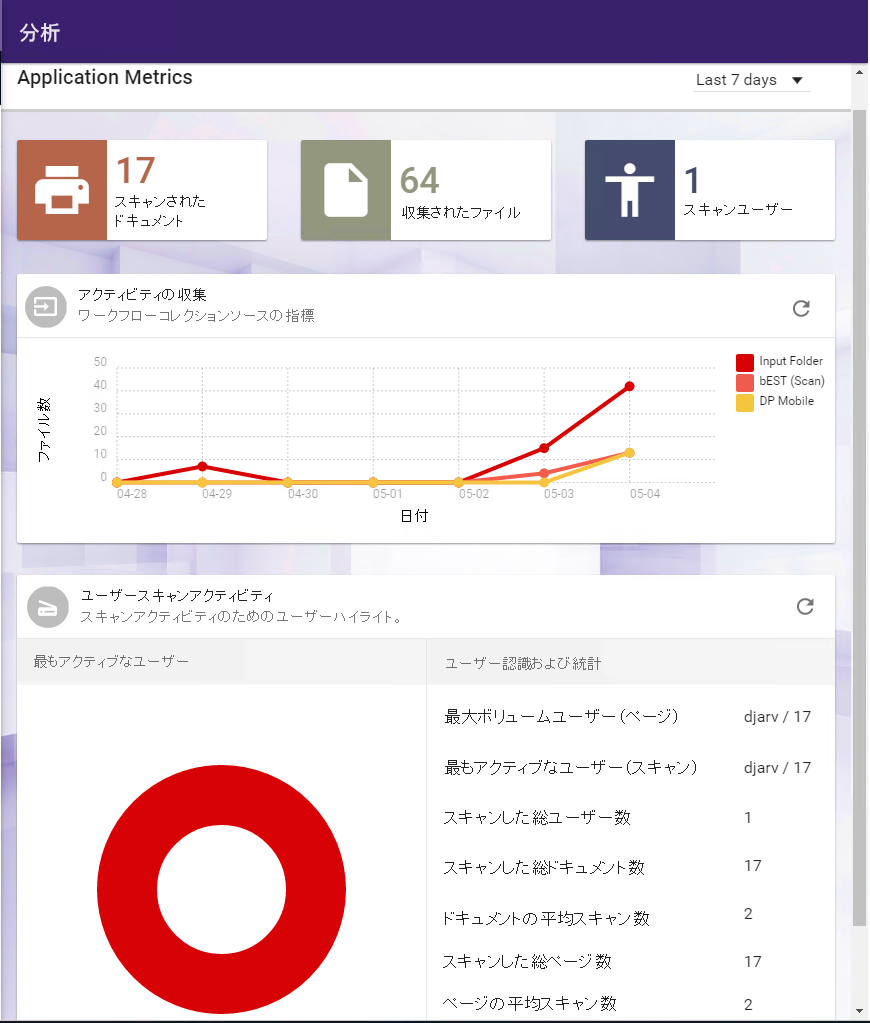
このページには、次の情報が表示されます。
- スキャンされたドキュメント数(すべてのユーザー用)。
- 収集されたファイル数。
- ドキュメントをスキャンしているユーザー数。
- 入力ソースあたりの収集されたファイル数。
- 次のスキャンアクティビティの視覚的な内訳:
- 最大ボリュームユーザー
- 最もアクティブなユーザー
- スキャンユーザーの総数
- スキャンした総ドキュメント数
- ドキュメントの平均スキャン数(1日あたり)
- スキャンした総ページ数
- ページの平均スキャン数(1日あたり)
- ユーザースキャンアクティビティ - トップ5のユーザーアクティビティ詳細を表示。
ダッシュボード表示のカスタマイズ
日付範囲を調整するには、ページの右上隅にある [過去7日間] ドロップダウンリストを選択します。次のメニューが表示されます。
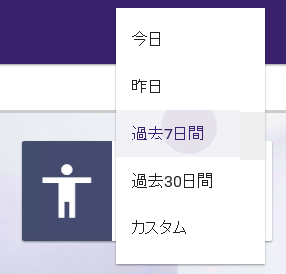
統計情報の表示を次の範囲で選択できます。
- 過去7日間(既定の表示)
- 今日
- 昨日
- 過去30日間
- カスタム
カスタム日付範囲の構成
[カスタム] を選択してデータをレポートするカスタム期間を構成する場合、次の図に示すように、カレンダーアイコンが表示されます。

ポップアップカレンダーを使用して日付範囲を選択し、[適用] ボタンを選択します。
Back to top

